Tyhjennä puhelimesi historia pitääksesi tietosi yksityisinä. Hakuhistoria seuraa äskettäin vierailtuja verkkosivustoja, jotka muut näkevät helposti. Mutta toinen syy historian poistamiseen on parantaa laitteen suorituskykyä. Välimuisti ja evästeet voivat hidastaa surffausnopeutta tai kuluttaa liikaa tallennustilaa kasattuessaan. Jos haluat tyhjentää historiasi nopeasti, lue lisää ja katso parhaat menetelmät Androidille tai iPhonelle.
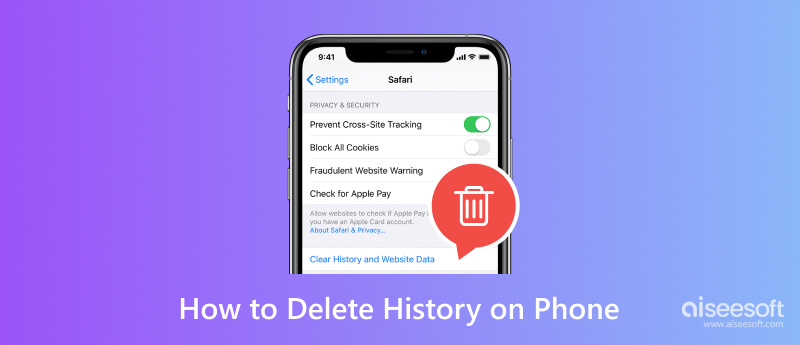
Googlella on melkein kaikki tiedot, ja se voi antaa sinulle etsimäsi vastaukset muutamalla napsautuksella. Mutta tämä tarkoittaa myös sitä, että se säilyttää tietosi, kuten kirjautuneet tilit, ostokset ja niin edelleen. Vaikka tietosi on hyvä pitää verkossa tulevia kirjautumisia varten, hakkerit voivat nähdä ne helposti. On parasta nähdä oletustapa tyhjennä Google-historia älypuhelimellasi.
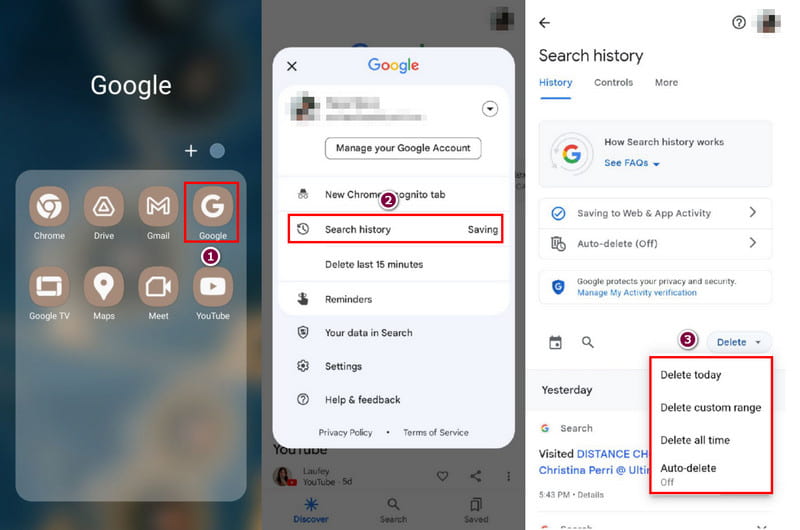
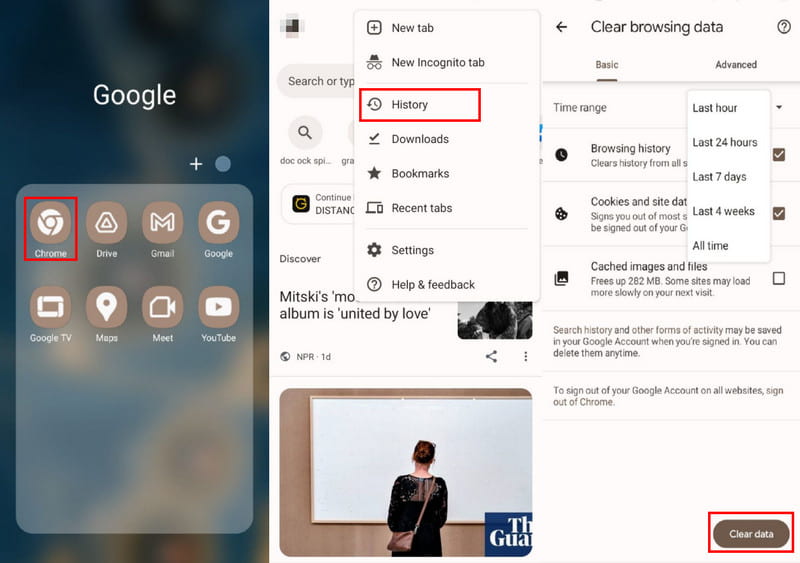
Pro Vihje: Kirjaudu ulos Google Chromesta kirjautuaksesi ulos Google-tilistä, jota käytät verkkosivustoissa.
YouTube on alusta, jolla voit katsella musiikkivideoita, opetusohjelmia ja lyhyitä leikkeitä viihdettä varten. Koska napsautetaan useita videoita päivässä, sovellus suosittelee myös videoita, jotka ovat samankaltaisia kuin äskettäin katsomasi. Ja koska YouTube on osa Googlea, on taattu, että se säilyttää historiasi, joka sinun on poistettava laite- tai tietosuojasyistä. Näin sanottuna tyhjennä YouTube-historiasi:
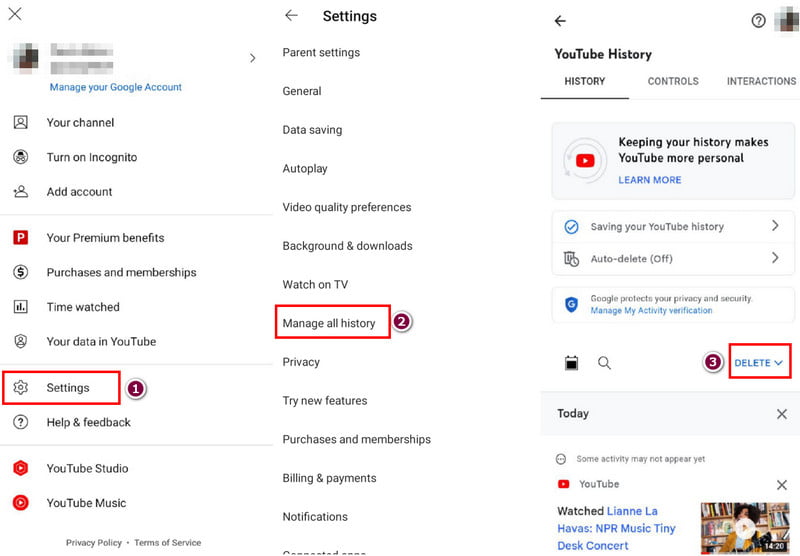
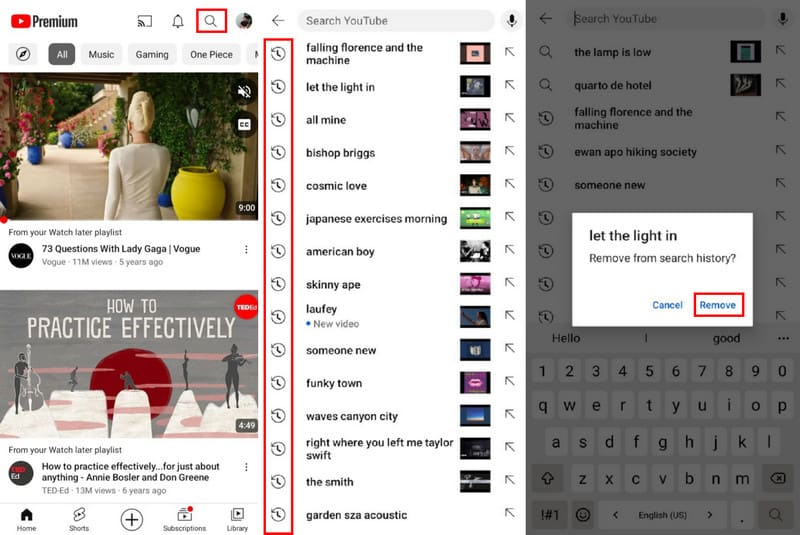
Puhelinhistorian puhdistamisen lisäksi muut tiedostot voivat hidastaa prosessia laitteessasi. Jos olet epävarma, mitkä tiedot haluat poistaa, Aiseesoft iPhone Cleaner on ehdotettu työkalu tiedostojen hallintaan. Sen Quick Scan kerää kaikki turhat tiedostot ja vie liikaa tilaa, jolloin laite voi nopeuttaa poistamista. Se skannaa kopiot ja voit valita säilytettävät valokuvat, videot, viestit ja tiedot. Tietenkin se huolehtii myös kuvista tarjoamalla sisäänrakennetun kompressorin häviötöntä pakkausta varten tai viemällä valokuvia tietokoneellesi vapauttaaksesi lisää tilaa iPhonessa. Tämä on todellakin etsimäsi ratkaisu.

Lataukset
100 % turvallinen. Ei mainoksia.
100 % turvallinen. Ei mainoksia.
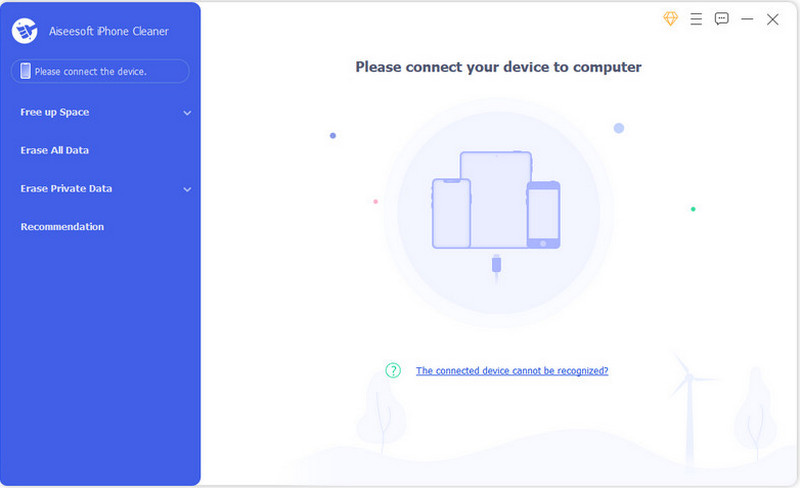
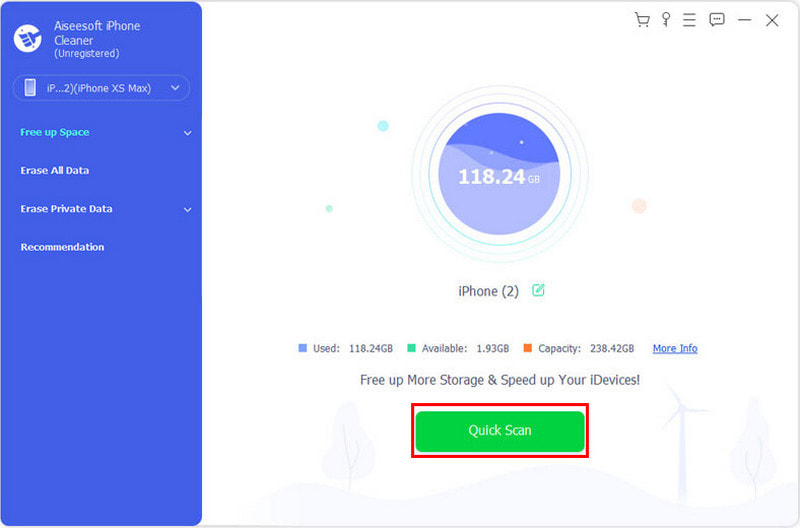
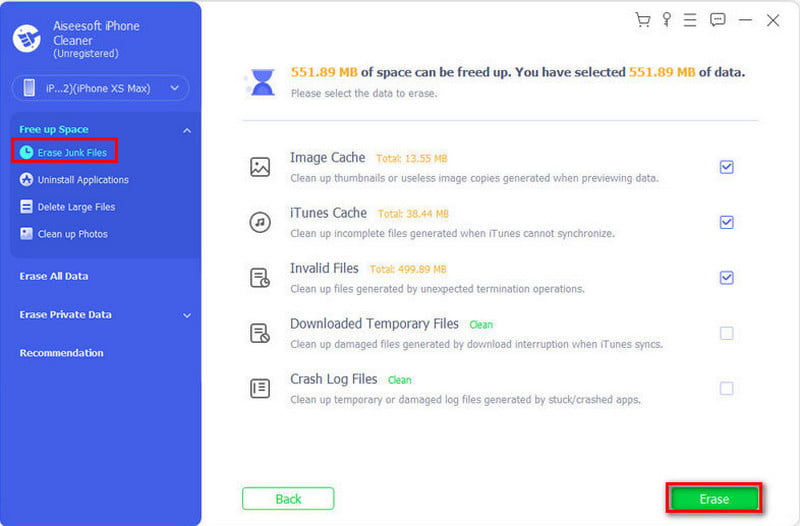
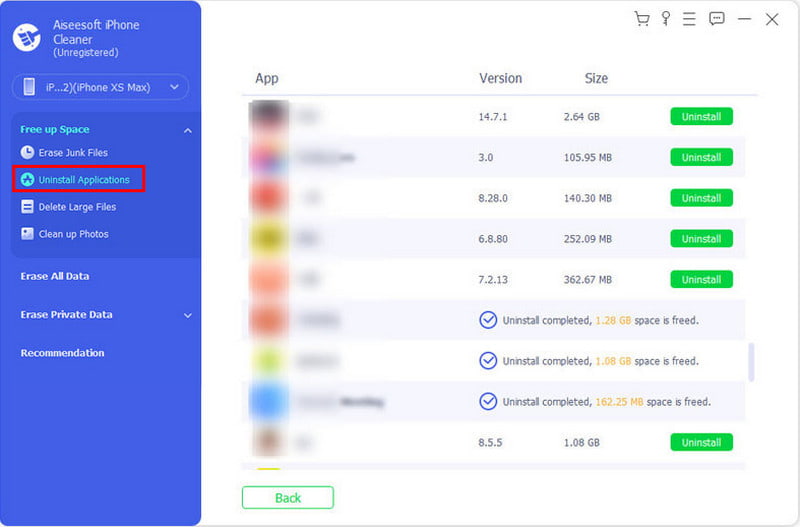
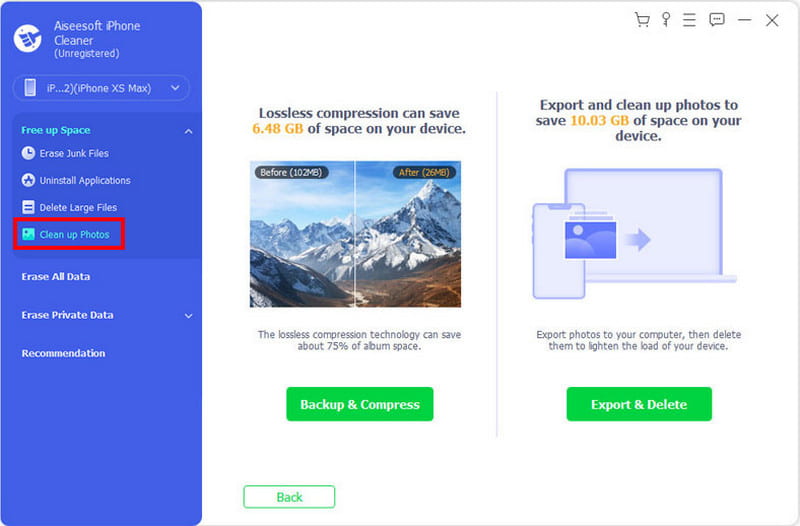
Kuinka poistat incognito-historian puhelimesta?
Avaa Google Chrome -sovellus ja kirjoita chrome: // net-sisäosat / # dns hakupalkissa. Napauta Tyhjennä isäntävälimuisti -painiketta poistaaksesi DNS-välimuistin. Sulje sen jälkeen sovellus ja avaa se uudelleen. Incognito-selaushistoriasi on puhdas.
Kuinka tarkistaa poistettu historia matkapuhelimesta?
Avaa Asetukset-sovellus puhelimessasi ja siirry Google-valikkoon. Valitse Hallinnoi Google-tiliäsi -vaihtoehto. Vieritä alas Tiedot ja mukauttaminen -osiosta ja napauta Omat tapahtumat -painiketta. Näytä hakuhistoria.
Miten poistan jotain hakutuloksista?
Voit tehdä tämän napauttamalla hakupalkkia missä tahansa verkkoselaimessa ja sovelluksessa. Lista näyttää kaikki viimeisimmät haut, paina sitten kohdetta pitkään ja Poista-painiketta tai OK-painiketta. Varmista, että haussa on kellokuvake poistaaksesi sen luettelosta.
Kuinka usein minun täytyy puhdistaa puhelinhistoriani?
Poista historia, välimuisti ja evästeet vähintään kerran kuukaudessa. Mutta jos joskus huomaat hitaamman nopeuden tai kaatumisia käyttäessäsi verkkoselainta tai puhelinta, sinun on ehkä tehtävä tämä usein.
Mitä tapahtuu, kun tyhjenän hakuhistoriani puhelimestani?
Se lisää selausnopeutta ja suojaa sinua mahdollisilta haitoilta, kuten hakkereilta tai ei-toivotuilta viruksilta. Historian poistaminen myös kirjaa sinut ulos sivustoilta, joille olet kirjautunut, eivätkä viimeisimmät toiminnot näy luettelossa.
Yhteenveto
Mikä tahansa selain tallentaa online-toiminnot ja tiliesi tiedot. Vaikka Google Chrome lupaakin suojan hakkereilta, sinun täytyy puhdista hakuhistoriasi puhelimellasi kaksoissuojaa varten. Toisaalta voit käyttää Aiseesoft iPhone Cleaneria poistaaksesi nopeasti ei-toivotut tiedostot, historian ja sovellukset mobiililaitteeltasi. Vapauta lisää tallennustilaa lataamalla sovellus viralliselta verkkosivustolta.

iPhone Cleaner voi puhdistaa laitteesi turhat tiedot valikoivasti. Voit käyttää sitä myös yksityisten tietojen pyyhkimiseen ja iPhonen / iPadin / iPod Touchin pitämiseen nopeasti ja turvallisesti.
100 % turvallinen. Ei mainoksia.
100 % turvallinen. Ei mainoksia.